COGNEX® DataMan ® série 8000 Aide-mémoire ii Aide-mémoire DataMan 8000 Aide-mém
COGNEX® DataMan ® série 8000 Aide-mémoire ii Aide-mémoire DataMan 8000 Aide-mémoire DataMan 8000 iii Présentation A propos de DataMan 8000 • Accessoires DataMan 8000 • Présentation physique du lecteur et de la station de base Page 4 1 Logiciel DataMan 8000 Présentation de l'installation du lecteur • Installation du logiciel DataMan 8000 • Lancement de l'outil de configuration • Utilisation de la barre de menu de l'outil de configuration Page 10 2 Options de connexion Connexion via Ethernet • Dépannage d'une connexion Ethernet • Connexion via RS-232 • Emulation clavier • Connexion via USB 3 Utilisation des lecteurs sans fil DataMan série 8000 Connexion à un DataMan 8000 sans fil • Options de routage de la station de base • Données mises en mémoire tampon • Mise en charge • Remplacement des batteries 4 Protocoles industriels, informations de conformité, avertissements et remarques Protocoles industriels • Spécifications de lecteur et de la station de base DataMan 8000 • Informations sur le laser • Conformité aux normes de sécurité 6 Lecture de codes avec le DataMan 8000 Champ de vue et distances de lecture • Types de déclenchement 5 Page 16 Page 26 Page 41 Page 45 ii Aide-mémoire DataMan 8000 Ethernet RS-232 USB Sans fil 4 Aide-mémoire DataMan 8000 Aide-mémoire DataMan 8000 5 A propos de DataMan 8000 La série de lecteurs DataMan 8000 offre la technologie la plus avancée du marché industriel en matière de lecture de codes 1D et 2D indépendante des critères de taille, de qualité, de méthode d'impression ou de surface. Il s'agit de l'unique lecteur portable offrant la communication Ethernet industrielle et la technologie de lentille liquide. Le DataMan série 8000 est disponible en deux modèles dont chacun est doté d'algorithmes 1DMax et 2DMax brevetés, de la technologie de lentille liquide et de fiches coulissantes de communication modulaires et évolutives avec une fonctionnalité Ethernet industriel en option. Les lecteurs DataMan 8500 utilisent la technologie UltraLight® brevetée de Cognex pour une qualité supérieure de création d'images sur tous les types de marque et toutes les surfaces. L'éclairage UltraLight fournit les types d'éclairage indirect, direct et diffus tous réunis en un seul dispositif d'éclairage à commande électronique. Les lecteurs DataMan 8100 sont dotés d'un éclairage direct intégré idéal pour les applications qui nécessitent des performances supérieures sans éclairage spécial. Les deux modules sont disponibles avec les options de communications suivantes : Une station de base intelligente est également fournie lorsque le lecteur DataMan 8000 utilise le module de communication sans fil. La station de base agit comme routeur entre le lecteur et votre ordinateur ou réseau. Adaptateur POE CPS-AC-POE1A-xx Fiche coulissante série/USB DMCM-SERIALM-00 Fiche coulissante Ethernet DMCM-ENETM-00 Fiche coulissante sans fil DMCM-WLESSM-00 Station de base intelligente DMA-IBASE-00 Montage mural DMA-WALL-8000-00 Alimentation pour la station de base DMA-24VPWR-xx Alimentation pour le lecteur DM100-PWR-00 Adaptateur POE CPS-24V-POE1 Adaptateur POE CPS-24V-POE4 Batterie pour le lecteur sans fil DMA-HHBATTERY-00 Pied DM-STAND-00 Câble spiralé RS-232 pour le lecteur, 2,5 m DM8000-RS232-02 Câble spiralé RS-232 pour le lecteur, 5 m DM8000-RS232-05 Câble USB, 2,5 m DM8500-USB-02 Câble spiralé USB, 2,5 m DM8000-USBC-02 Câble Ethernet, 5 m DM8000-ECABLE-05 Câble Ethernet, 30 m DM8000-ECABLE-30 Câble d’adaptateur PS/2 DM700-PS2-00 Câbles du lecteur DataMan 8000 Câbles de la station de base DataMan Câble RS-232 pour la station de base, 5 m DMA-RS232-05 • Câble USB pour la station de base : utilisez un câble USB-A vers USB-B 2.0 standard jusqu'à 3 mètres • Câble Ethernet pour la station de base : utilisez un câble CAT5/5e, SF/FTP ou S/FTP standard Câble Ethernet, 2,5 m DM8000-ECABLE-02 6 Aide-mémoire DataMan 8000 Aide-mémoire DataMan 8000 7 Accessoires DataMan 8000 Accessoires DataMan 8000 : Câbles Viseur laser UltraLight (DataMan 8500 uniquement) Crochet de bandoulière Voyant lumineux Déclenchement (appuyez et maintenez enfoncé pour activer la lecture) Module de communication Point de raccordement au lecteur : • synchroniser le lecteur et la station de base • communication filaire • mise en charge RS-232 USB Ethernet (en option avec alimentation PoE de classe 3) Fiche d'alimentation (24 V, max. 13 W) Voyant lumineux d'état du chargeur de batterie de rechange Voyants lumineux d'état de la station de base Chargeur de batterie de rechange Point d'insertion du module de communication 8 Aide-mémoire DataMan 8000 Aide-mémoire DataMan 8000 9 Présentation physique du lecteur NE PAS REGARDER DANS LE FAISCEAU Présentation physique de la station de base Afin de pouvoir connecter votre lecteur ou station de base à votre ordinateur, vous devez suivre les étapes suivantes : 1. Installez l'outil de configuration sur votre ordinateur. 2. Sélectionnez le type de connexion : Ethernet, série ou USB. 3. Raccordez le câblage approprié. 4. Mettez votre (ou vos) périphérique(s) sous tension. Ethernet RS-232 USB 10 Aide-mémoire DataMan 8000 Aide-mémoire DataMan 8000 11 Présentation de l'installation du lecteur Connexion RS-232/USB Installation du logiciel DataMan 8000 1. Consultez dans les notes sur la version de DataMan la liste complète de la configuration système requise. 2. Insérez le CD-ROM et suivez les indications à l'écran. 3. Connectez le lecteur DataMan 8000 à votre PC. 4. Lancez l'outil de configuration et cliquez sur Actualiser. Le lecteur ou la station de base apparaît sous Ports COM ou Périphériques réseau. 5. Sélectionnez un périphérique dans la liste Ports COM ou Périphériques réseau et cliquez sur Connecter. Connexion Ethernet « DM8_00 » avec les 6 derniers caractères de l'adresse MAC imprimée à l’arrière du lecteur ou de la station de base 12 Aide-mémoire DataMan 8000 Aide-mémoire DataMan 8000 13 Dernière image Aide contextuelle Etat de la connexion/Force du signal Indicateur de niveau de batterie Lancer l’outil de configuration Connectez le lecteur à l’outil de configuration afin de le configurer avec le type de symbologies à décoder ainsi que d’autres paramètres comme le type de déclenchement à utiliser et le format des résultats à générer. Sinon, vous pouvez également configurer votre lecteur en lisant le code approprié de configuration du lecteur à partir du document Codes de configuration du lecteur disponible via le menu Démarrer de Windows. Bouton de déclenchement Historique de la lecture Configuration rapide Configuration de votre lecteur en suivant quelques étapes de base Connexion au lecteur Etablit une connexion au lecteur Affichage des résultats Affiche les résultats Paramètres d'éclairage et d'imageur/Paramètres UltraLight Sélection d'un type de déclencheur et d'autres paramètres d'acquisition Paramètres système Configure les réactions visuelles et audio, de déclenchement et de sortie Utilisez le menu Edition afin d’avoir accès aux opérations standard Couper, Copier et Coller. Utilisez le menu Affichage pour afficher les informations du lecteur (numéro de série, version du microprogramme, etc.) et activer et dé- sactiver les divers éléments de l'outil de configuration. Utilisez le menu Tâches pour passer d'une option à l'autre dans l'outil de configuration. Utilisez le menu Système pour gérer les paramètres actuels du lecteur et mettre à niveau les fonctions qu'il prend actuellement en charge : 14 Aide-mémoire DataMan 8000 Aide-mémoire DataMan 8000 15 Menu Système Enregistrement des paramètres Enregistrer les paramètres actuels dans une mémoire non volatile qui permet de réinitialiser le lecteur sur ces paramètres à chaque redémarrage. Réinitialiser la configuration Réinitialiser tous les paramètres de configuration de la RAM (mémoire volatile) sur leurs valeurs par défaut à l'exception des paramètres de communi- cation. Mettre à jour le microprogramme Mettre à jour le logiciel du lecteur. Télécharger la clé de fonctions Déverrouiller des fonctions supplémentaires dispo- nibles dans le logiciel du lecteur si vous disposez de la clé adéquate. Utilisez le menu Aide pour afficher les informations de version de l'outil de configuration. Utiliser la barre de menu de l’outil de configuration Chaque lecteur peut stocker son ensemble actuel de paramètres de durée d’exé- cution dans un fichier de configuration (.cfg) contenant des informations du type symbologies activées et formatage des données de sortie. Le même fichier de configuration peut être chargé sur plusieurs lecteurs étant donné que le fichier ne contient pas d’informations d’identification telles que l’adresse IP ou le nom de périphérique du lecteur utilisé pour le générer. Un lecteur peut également générer un fichier de configuration (.cdc) du périphé- rique Cognex qui stocke l’ensemble des paramètres de durée d’exécution plus les éventuelles données d’identification comme le nom du périphérique, son adresse IP, son masque de sous-réseau, etc. Cognex recommande de générer un fichier de configuration de périphérique pour chaque lecteur afin de pouvoir, au besoin, les restaurer facilement sur leur état de fonctionnement. Utilisez le menu Fichier de l’outil de configuration afin de gérer les fichiers .cfg et .cdc : Menu Fichier Ouverture de la configuration Ouvre un fichier de configuration .cfg enregistré. Enregistrement de la configuration Crée un fichier de configuration .cfg regroupant les paramètres de durée d'exécution actuels. Imprimer le code de configuration Générer une fiche de codes de programmation représentant la configuration de votre lecteur. Restaurer le périphérique Charger un fichier de configuration de périphérique .cdc enregistré, contenant les paramètres de durée d'exécution ainsi que les informations propres à un lecteur DataMan 8000 donné. Sauvegarder le périphérique Crée un fichier de configuration de périphérique .cdc pour un lecteur donné Enregistrement de l’image Enregistrez la dernière image acquise au format de uploads/Industriel/ dm8000-quick-reference-guide.pdf
Documents similaires
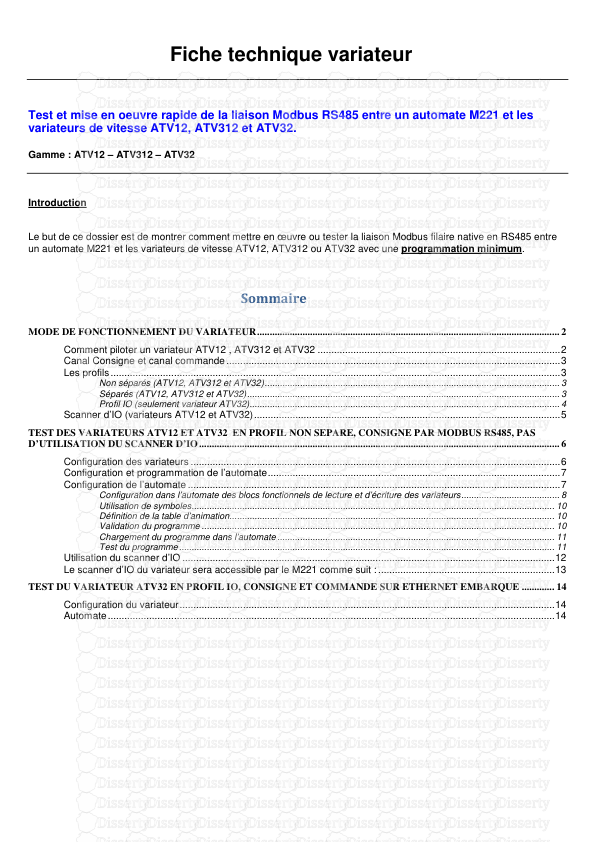

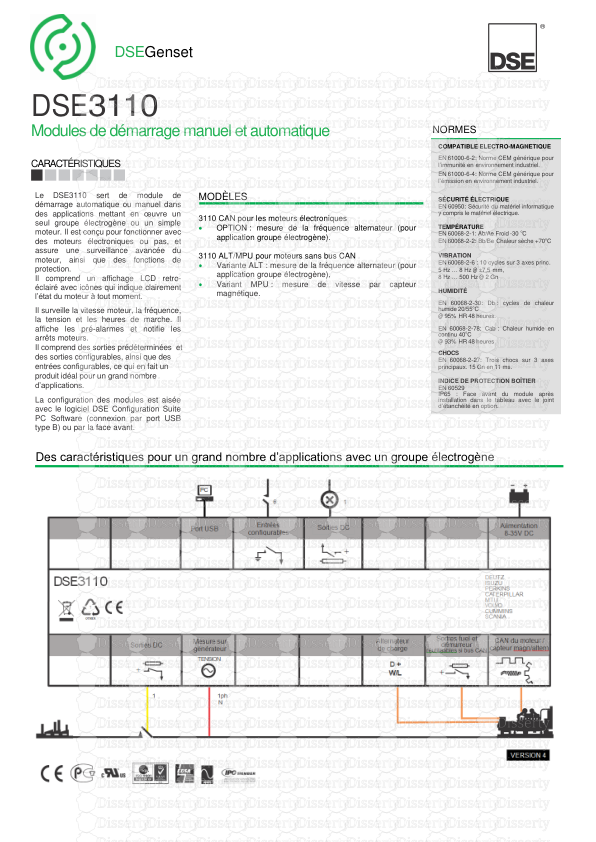

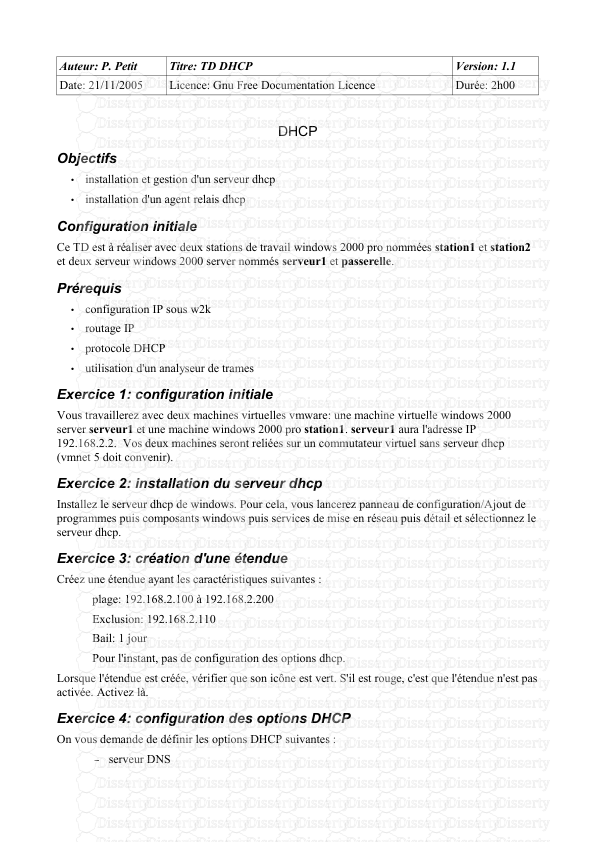
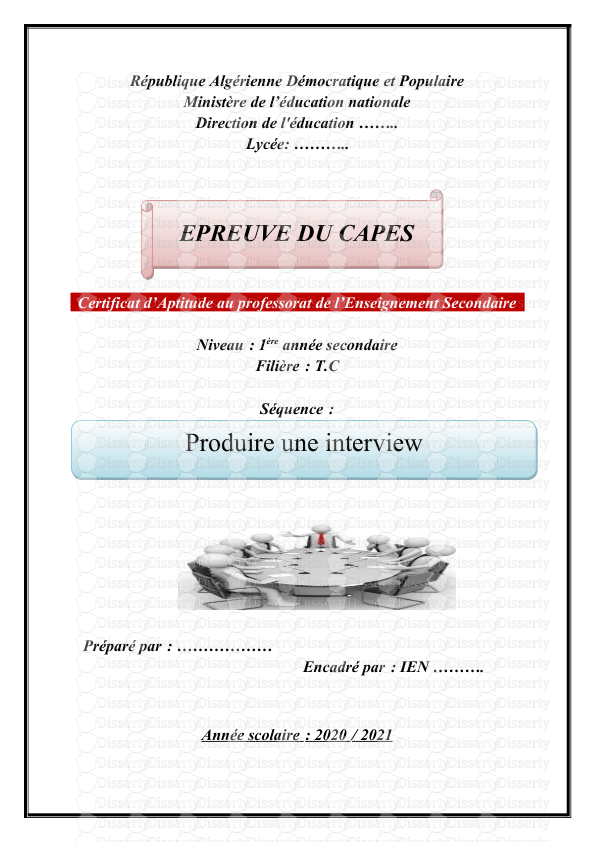
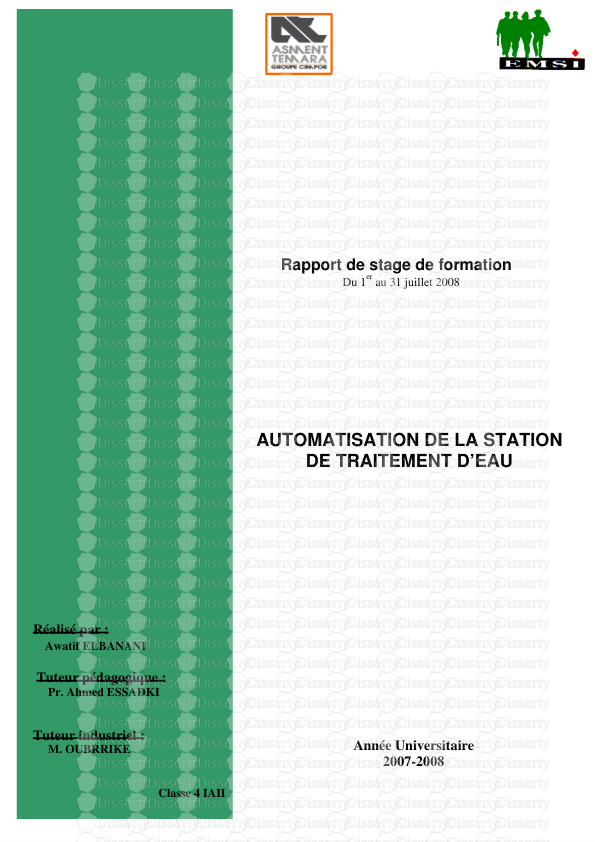
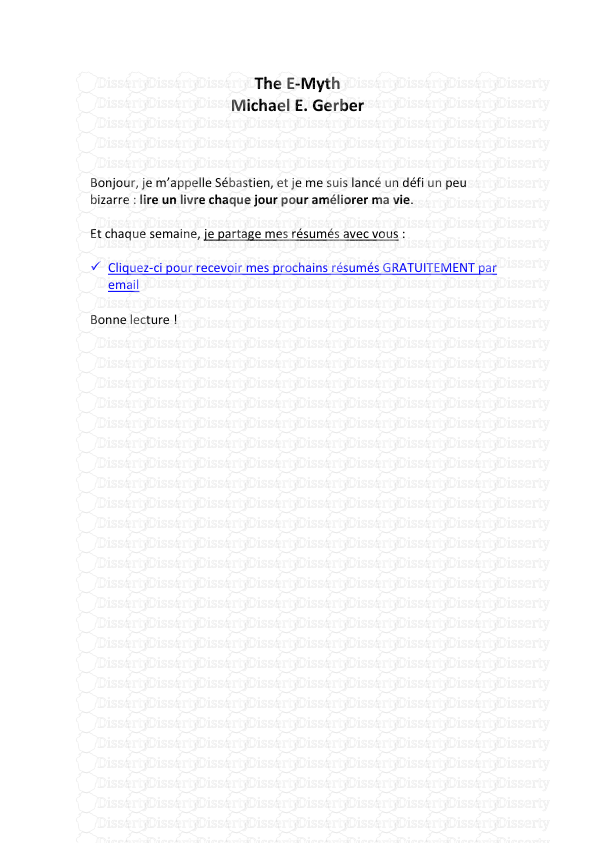
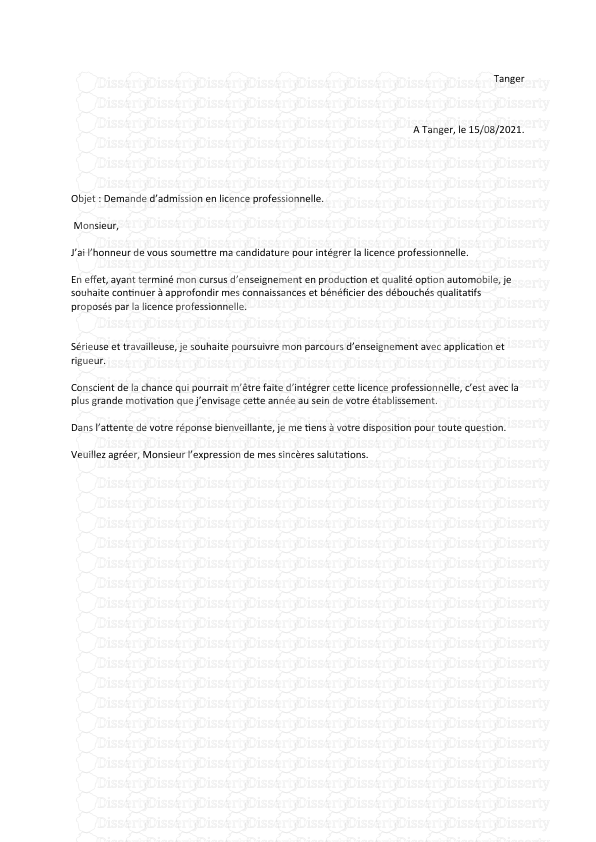
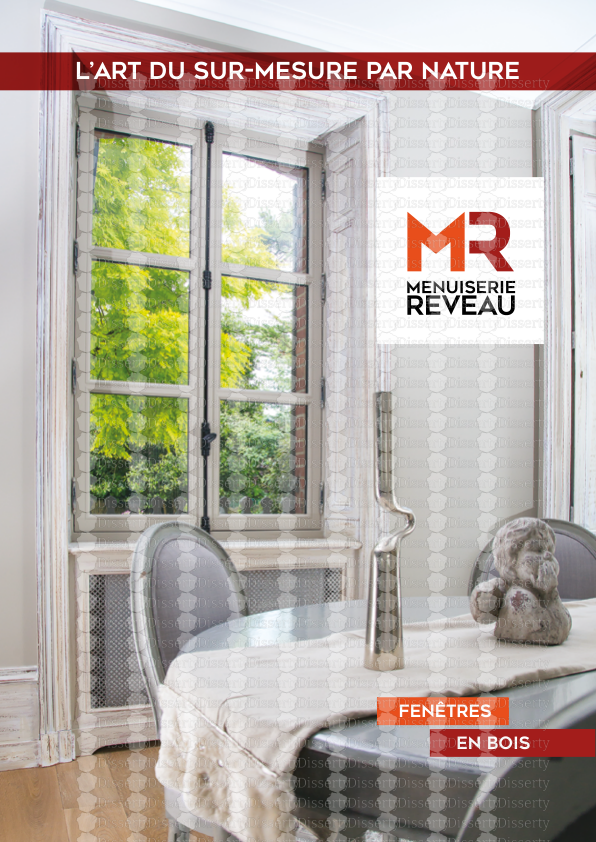
-
60
-
0
-
0
Licence et utilisation
Gratuit pour un usage personnel Attribution requise- Détails
- Publié le Mar 14, 2022
- Catégorie Industry / Industr...
- Langue French
- Taille du fichier 4.7422MB


